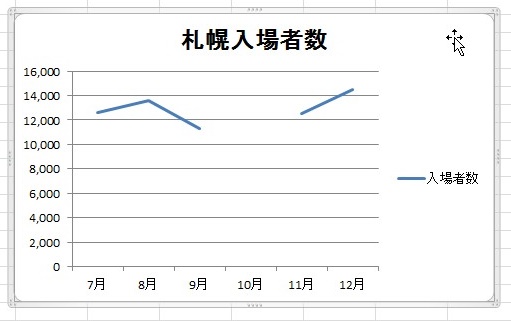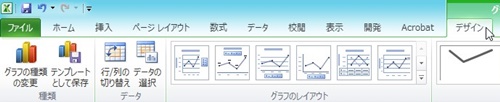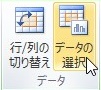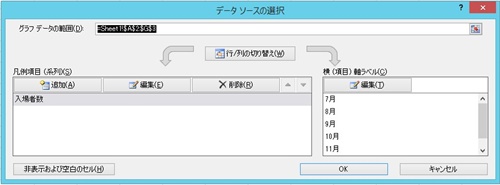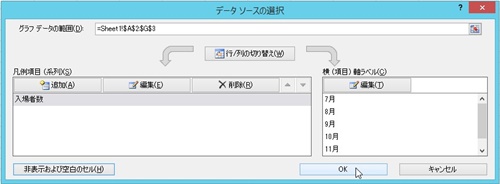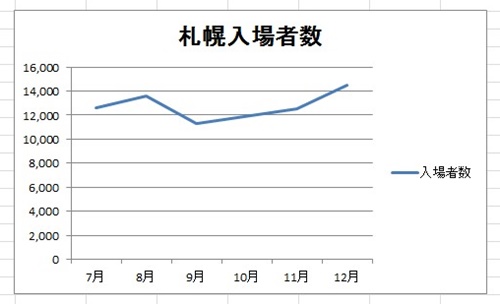【エクセル2010】途切れた折れ線グラフをつなげるやり方
 折れ線グラフを挿入しても途中にある
折れ線グラフを挿入しても途中にある
元データの数値が入っていないと途中で
折れ線グラフが途切れてしまう時が
あります。
そんな時には「非表示および空白のセル」で
設定すれば解決できます。
とはいえ、
『途切れた折れ線グラフをつなげるには
どうすればいいの?』
と困っている人も多いでしょう。
そこで今回は、
「途切れた折れ線グラフをつなげるやり方」
についてご紹介していきます。
この記事の目次
途切れた折れ線グラフをつなげるやり方
それでは始めていきましょう!
途切れた折れ線グラフをクリックして選ぶ
まずは途切れた折れ線グラフを
クリックして選びましょう。
「グラフ ツール」の「デザイン」タブをクリックして選ぶ
途切れた折れ線グラフを選んだら
「グラフ ツール」の「デザイン」タブを
クリックして選んでください。
「データの選択」アイコンをクリックして選ぶ
「デザイン」タブを選んだら「データ」
グループにある「データの選択」アイコンを
クリックして選びます。
「非表示および空白のセル」ボタンをクリックして選ぶ
「データの選択」アイコンを選んだら
「データソースの選択」ダイアログが
表示されます。
その表示されたダイアログ内にある
「非表示および空白のセル」ボタンを
クリックして選んでください。
「データ要素を線で結ぶ」をクリックして選ぶ
「非表示および空白のセル」ボタンを
選んだら、「非表示および空白のセルの
設定」ダイアログが表示されます。
その表示されたダイアログの中にある
「データ要素を線で結ぶ」を
クリックして選びましょう。
「非表示および空白のセルの設定」ダイアログの「OK」ボタンをクリックして選ぶ
「データ要素を線で結ぶ」を選んだら
「非表示および空白のセルの設定」
ダイアログの「OK」ボタンをクリックして
選んでください。
「データソースの選択」ダイアログの「OK」ボタンをクリックして終了!
「OK」ボタンを選んだら「データソースの
選択」ダイアログの「OK」ボタンをクリック
して選びます。
そうすると、途切れた折れ線グラフを
つなげることができます。
まとめ
- 途切れた折れ線グラフをクリックして選ぶ
- 「グラフ ツール」の「デザイン」タブをクリックして選ぶ
- 「データの選択」アイコンをクリックして選ぶ
- 「非表示および空白のセル」ボタンをクリックして選ぶ
- 「データ要素を線で結ぶ」をクリックして選ぶ
- 「非表示および空白のセルの設定」ダイアログの「OK」ボタンをクリックして選ぶ
- 「データソースの選択」ダイアログの「OK」ボタンをクリックして終了!
お疲れ様でした。
途切れた折れ線グラフをつなげることは
できましたでしょうか?
「非表示および空白のセルの設定」機能で
途切れた折れ線グラフをつなげることが
できるので活用していきましょう。
あなたのお仕事が、つまづくことなく
進められることを心より応援しております。